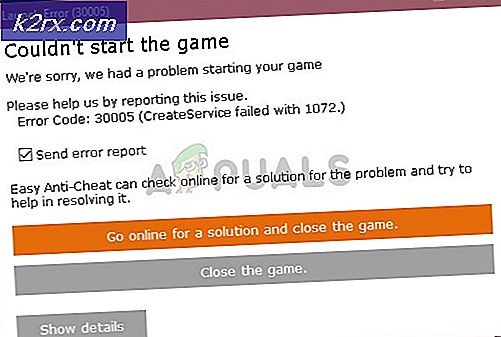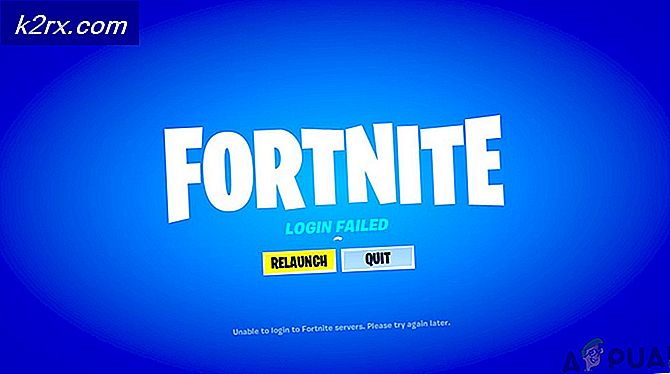Sea of Thieves ติดอยู่ที่หน้าจอโหลด? ลองใช้วิธีแก้ปัญหาเหล่านี้
Sea of Thieves ติดอยู่บนหน้าจอการโหลดสาเหตุหลักมาจากระบบปฏิบัติการที่ล้าสมัยสิทธิ์การเข้าถึงไม่เพียงพอปัญหาแอพ Windows Store ความขัดแย้งของเวลาและภูมิภาคปัญหาเครือข่ายปัญหาไดรเวอร์อุปกรณ์แอพที่เข้ากันไม่ได้หรือไฟล์เกมที่เสียหาย
สาเหตุอะไรทะเลแห่งโจร ที่จะติดอยู่?
หลังจากตรวจสอบรายงานของผู้ใช้อย่างละเอียดและวิเคราะห์แล้วเราสามารถสรุปได้ว่าการขัดข้องอาจเกิดขึ้นได้จากสาเหตุหลายประการและสาเหตุบางประการที่เราสามารถค้นหาได้คือ:
แต่ก่อนที่จะดำเนินการแก้ไขปัญหา 1เซนต์ ขั้นตอนควรตรวจสอบระบบของคุณว่าเป็นไปตามข้อกำหนดขั้นต่ำของ Sea of Thieves หรือไม่
ความต้องการของระบบขั้นต่ำสำหรับ Sea of Thieves
ต่อไปนี้เป็นข้อกำหนดขั้นต่ำของระบบเพื่อเรียกใช้ Sea of Thieves ตรวจสอบว่าระบบของคุณปฏิบัติตามข้อกำหนดเหล่านี้หรือไม่
โซลูชันที่ 1: อัปเดต Windows เป็นรุ่นล่าสุด:
การอัปเดตของ Windows จะแก้ไขช่องโหว่ของซอฟต์แวร์และฮาร์ดแวร์ใน OS และนำการปรับปรุงโดยรวมในการทำงานของระบบ หาก "Sea of Thieves" ติดอยู่บนหน้าจอการโหลด อาจเกิดจากความผิดพลาดของซอฟต์แวร์หรือฮาร์ดแวร์ หากต้องการอัปเดตระบบ ให้ทำตามขั้นตอนด้านล่าง
- กดคีย์ Windows + I เพื่อเปิด “การตั้งค่าวินโดว์” แล้วคลิกที่ “อัปเดต & ความปลอดภัย”.
- จากนั้นคลิกที่“ตรวจสอบสำหรับการอัพเดต” และหากมีการอัปเดตให้ติดตั้ง
- หลังจากระบบได้รับการอัปเดตให้เรียกใช้“ทะเลแห่งโจร” เพื่อดูว่าปัญหาได้รับการแก้ไขแล้วหรือไม่
โซลูชันที่ 2: เรียกใช้ Sea of Thieves ในฐานะผู้ดูแลระบบ
หาก Sea of Thieves ไม่สามารถเข้าถึงไฟล์หรือบริการบางอย่างในระบบได้เนื่องจากปัญหาด้านสิทธิ์ ข้อผิดพลาดนี้ก็อาจเกิดขึ้นได้เช่นกัน ด้วยการเข้าถึงแบบมีสิทธิพิเศษในฐานะผู้ดูแลระบบ Sea of Thieves อาจไม่แสดงข้อผิดพลาดนี้ เนื่องจากจะมีการเข้าถึงที่ยกระดับเพื่อเข้าถึงไฟล์ทั้งหมด
- ออกจาก “ทะเลแห่งโจร”.
- คลิกขวา ที่ไอคอน "Sea of Thieves" จากนั้นคลิกที่ "คุณสมบัติ”.
- คลิกที่ "ความเข้ากันได้แท็บ
- ตรวจสอบ“เรียกใช้โปรแกรมนี้ในฐานะผู้ดูแลระบบ”. จากนั้นคลิก “สมัคร” แล้วคลิก“ตกลง".
- เรียกใช้“ทะเลแห่งโจร”
ตรวจสอบว่า Sea of Thieves ทำงานอย่างถูกต้องหรือไม่
โซลูชันที่ 3: เปิด Sea of Thieves ผ่านหน้าไลบรารีของ Windows 10 Store
แอพ Windows store บางครั้งแสดงปัญหาเมื่อไม่ได้เล่นจากภายในสโตร์ ดังนั้นการเรียกใช้ "Sea of Thieves" จากหน้า Store Library สามารถแก้ปัญหาได้
- ที่มุมบนขวาให้คลิกที่ รูปประวัติ หลังจากเปิด Windows 10 Store
- ออกจากระบบ บัญชีทั้งหมดยกเว้นบัญชีอีเมลที่เชื่อมโยงกับการซื้อของเกมที่ลงชื่อเข้าใช้ หากลงชื่อเข้าใช้หลายบัญชี
- ตอนนี้ ดาวน์โหลด แอพฟรีใน Windows 10 Store
- ตอนนี้ เปิด "Sea of Thieves" ผ่านหน้า "Library" ของ Windows 10 Store
เปิด Sea of Thieves และตรวจสอบว่าปัญหาได้รับการแก้ไขแล้วหรือไม่
แนวทางที่ 4: เปลี่ยนเวลาและภูมิภาคของระบบ
Sea of Thieves จะเปรียบเทียบวันที่และเวลาผ่านอินเทอร์เน็ตโดยอัตโนมัติ และหากวันที่และเวลาของระบบแตกต่างจากภูมิภาคของระบบของคุณ วันที่และเวลาของระบบจะค้างอยู่บนหน้าจอการโหลด ดังนั้นการเปลี่ยน “เวลาและภูมิภาค” อาจแก้ปัญหาได้
- กดWindows + ผม คีย์ร่วมกันเพื่อเปิด "การตั้งค่า Windows” แล้วคลิกที่ “เวลาและภาษา”.
- ตรวจสอบ “ตั้งเวลาอัตโนมัติ” ปุ่ม
ถ้ามันเป็น ปิดแล้วหมุน then บน และ,
ถ้ามันเป็น บน แล้วหมุน ปิด แล้วหันกลับมา บน. - ตรวจสอบ .. ของคุณ "เขตเวลาและวันที่”.
- ตอนนี้คลิก “ภูมิภาค" ที่ด้านซ้ายของหน้าจอ & ยืนยันว่าภูมิภาคปัจจุบันกำลังแสดงอยู่ หากไม่ถูกต้อง
- หากตั้งค่าภาษา & ภูมิภาคเป็นอังกฤษ (สหรัฐอเมริกา)จากนั้นเปลี่ยนเป็นอังกฤษ (สหราชอาณาจักร).
- รีบูต พีซีของคุณ
เปิด ทะเลแห่งโจร เพื่อดูว่าปัญหาได้รับการแก้ไขแล้วจริงหรือไม่
แนวทางที่ 5: การลงทะเบียน Sea of Thieves ในคอมพิวเตอร์
วิธีแก้ปัญหาอื่นที่เราพบคือการลงทะเบียน Sea of Thieves หลังจากลงทะเบียนกับ Windows Store ทำงานได้อย่างสมบูรณ์ แอปพลิเคชันอาจเปิดขึ้นเนื่องจากไม่ได้ลงทะเบียนกับระบบอย่างสมบูรณ์หลังจากติดตั้งแล้ว
- กด คีย์ Windows & ร คีย์พร้อมกันเพื่อเปิดกล่องคำสั่งเรียกใช้
- พิมพ์ “พาวเวอร์เชลล์” และกด “ป้อน”.
- คัดลอกวาง สตริงด้านล่างลงใน Powershell & กด "ป้อน“.
Get-AppXPackage | Foreach {Add-AppxPackage -DisableDevelopmentMode - ลงทะเบียน “$($_.InstallLocation)\AppXManifest.xml”}
เปิด เรียกใช้ Sea of Thieves และตรวจสอบว่า "Sea of Thieves" ทำงานตามปกติหรือไม่
โซลูชันที่ 6: ใช้ VPN ขณะเล่น Sea of Thieves
Sea of Thieves สามารถรับข้อผิดพลาด "ติดอยู่ที่หน้าจอโหลด" เนื่องจากปัญหาเครือข่าย ISP ของคุณอาจจำกัดคุณสมบัติและบริการบางอย่างในเครือข่ายของคุณและข้อจำกัดนี้อาจขัดจังหวะการเชื่อมต่อกับเซิร์ฟเวอร์เกม ซึ่งอาจส่งผลให้ "Sea of Thieves" ติดอยู่บนหน้าจอการโหลด ด้วยการใช้ VPN เราสามารถข้ามข้อจำกัดเหล่านี้ได้ ซึ่งสามารถแก้ปัญหา Sea of Thieves ที่ติดอยู่บนหน้าจอได้
- ดาวน์โหลด และติดตั้ง VPN ที่คุณเลือก
- วิ่ง VPN ของคุณแล้วเปิด
- เชื่อมต่อ ไปยังเซิร์ฟเวอร์ในตำแหน่งที่เลือก
วิ่ง ทะเลแห่งโจรและดูว่าปัญหาหายไปหรือไม่
โซลูชันที่ 7: อัปเดตไดรเวอร์อุปกรณ์ของระบบ
ไดรเวอร์อุปกรณ์ที่สูญหาย/ล้าสมัยหรือไดรเวอร์ของระบบของคุณอาจทำให้ Sea of Thieves ติดค้างอยู่ที่ข้อผิดพลาดในการโหลด
- กด "Windows” พิมพ์“ Device Manager” และในรายการผลลัพธ์ให้คลิกที่ปุ่ม“ตัวจัดการอุปกรณ์“.
- ในตัวจัดการอุปกรณ์ค้นหาไฟล์ “อะแดปเตอร์แสดงผล” หัวเรื่อง.
- ตอนนี้ดับเบิลคลิกที่ “อะแดปเตอร์แสดงผล” เพื่อขยายซึ่งจะแสดงการ์ดกราฟิกที่ติดตั้งของคุณ
- หากคุณกำลังใช้ “Radeonกราฟิกการ์ด ”, “AMD” หรือ “RX/R9/R7/R3” จากนั้นไปที่หน้าดาวน์โหลดซอฟต์แวร์ Radeon Software Adrenalin Edition เพื่อดาวน์โหลดซอฟต์แวร์ Radeon จากนั้นเรียกใช้ซอฟต์แวร์ Radeon เพื่ออัปเดตไดรเวอร์กราฟิกของระบบของคุณ
- หากคุณกำลังใช้ “GeForce”, “Nvidia”, “GTX” หรือ “RTX” จากนั้นใช้หน้าดาวน์โหลด GeForce Experience เพื่อดาวน์โหลดซอฟต์แวร์เพื่ออัปเดตไดรเวอร์กราฟิกของระบบของคุณ
- หรือไปที่ เว็บไซต์ ของการ์ดจอ ผู้ผลิต. ค้นหาไดรเวอร์ตามระบบปฏิบัติการของคุณ จากนั้นดาวน์โหลด ติดตั้ง และเรียกใช้ไดรเวอร์
หลังจากอัปเดตไดรเวอร์ให้เปิด Sea of Thieves อีกครั้งเพื่อตรวจสอบว่าทำงานโดยไม่มีปัญหาหรือไม่
โซลูชันที่ 8: ปิดใช้งานแอปที่เข้ากันไม่ได้กับ Sea of Thieves
Sea of Thieves อาจติดอยู่ที่หน้าจอการโหลดเนื่องจากแอพของบุคคลที่สามที่เข้ากันไม่ได้ โดยเฉพาะแอพพลิเคชั่นที่ใช้การ์ดจอเช่น AfterBurner ที่แสดงข้อมูลการใช้งานการ์ดจอ แอปพลิเคชันเหล่านี้สร้างปัญหาให้กับเกมและการปิดใช้งานแอปพลิเคชันเหล่านี้สามารถแก้ปัญหาได้
- หา แอปพลิเคชันที่อาจมีปัญหากับระบบของคุณ ตัวอย่างบางส่วน ได้แก่ AfterBurner, Trend Micro (โปรแกรมป้องกันไวรัส) เป็นต้น
- คลิกขวา บนทาสก์บาร์และคลิกที่ “ผู้จัดการงาน“.
- ปิดการใช้งาน แอปเหล่านี้โดยใช้ตัวจัดการงาน > แท็บเริ่มต้น
- เริ่มต้นใหม่ ระบบ.
เปิด “ทะเลแห่งโจร” เพื่อดูว่ามันทำงานอย่างถูกต้องหรือไม่
โซลูชันที่ 9: เรียกใช้ AppsDiagnostic Tool
แอพ Windows Store ในบางครั้งอาจยุ่งยากเกินกว่าจะแก้ปัญหาได้ เพื่อจุดประสงค์นี้มียูทิลิตี้ของ Microsoft “เครื่องมือวิเคราะห์แอปของ Microsoft“. ดังนั้นการเรียกใช้ยูทิลิตี้การวินิจฉัยแอปนี้อาจช่วยแก้ปัญหาได้
- ดาวน์โหลด เครื่องมือวิเคราะห์แอปจากเว็บไซต์ทางการของ Microsoft
- วิ่ง เครื่องมือ AppsDiagnostic จากนั้นทำตามคำแนะนำที่แสดงบนหน้าจอเพื่อแก้ไขปัญหาเกี่ยวกับแอป/เกมใน Windows Store
เปิด “ทะเลแห่งโจร” เพื่อดูว่าตอนนี้ทำงานได้ดีหรือไม่
แนวทางที่ 10: รีเซ็ตทะเลแห่งโจร
Sea of Thieves จะติดอยู่บนหน้าจอการโหลดหากการตั้งค่าใด ๆ ที่ไม่สอดคล้องกับการตั้งค่าที่เหมาะสมที่สุด การเปลี่ยนกลับเป็นการตั้งค่าเริ่มต้นเป็นตัวเลือกที่ดีที่ควรลอง
- ทำความสะอาด ถอนการติดตั้ง Sea of Thieves
- กดWindows + R คีย์ร่วมกันเพื่อเปิดคำสั่งเรียกใช้
- พิมพ์ “รีเซ็ตexe” & กด “Enter”.
- ติดตั้ง “ทะเลแห่งโจร”.
- กดWindows + Iคีย์ร่วมกันเพื่อเปิดการตั้งค่า Windows จากนั้นคลิกที่ "แอพ”.
- ค้นหา & คลิก “ทะเลโจร” ในรายการที่แสดง
- คลิกที่ "ตัวเลือกขั้นสูง”
- จากนั้นคลิกที่ “รีเซ็ต”.
- วิ่ง ทะเลโจร.
หวังว่า Sea of Thieves จะทำงานได้ดีและไม่ติดอยู่บนหน้าจอโหลดอีกต่อไป และคุณสามารถเล่นเป็นโจรสลัดได้